Импорт точек из текстовых файлов
Текстовые файлы являются универсальным форматом, позволяющим обмениваться данными о местности. После выполнения топографической съёмки данные о точках поверхности могут быть экспортированы из тахеометра в текстовый файл. Затем данные о точках из текстового файла можно загрузить в любой проект IndorCAD и использовать для работы.
В текстовом файле описания точек информация должна быть введена построчно. Для каждой точки должны быть заданы координаты (X, Y, Z) и код, по которому определяется тип точки (у рельефных точек код принимает чётные значения, у ситуационных — нечётные). Данные в строке могут отделяться пробелами, символами табуляции, запятыми и другими специальными символами-разделителями. Несколько первых строк могут быть комментарием к содержимому файла.
Чтобы загрузить точки из текстового файла, нажмите кнопку Данные > Импорт >  Поверхность, а затем в выпадающем меню выберите пункт
Поверхность, а затем в выпадающем меню выберите пункт  Файлы описания точек (*.txt, *csv, *xyz)... В диалоговом окне импорта файла выделите файл с точками, после чего нажмите кнопку Открыть.
Файлы описания точек (*.txt, *csv, *xyz)... В диалоговом окне импорта файла выделите файл с точками, после чего нажмите кнопку Открыть.
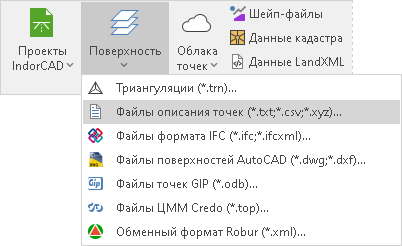
Следуя указаниям мастера импорта текстового файла, выберите способ преобразования данных, а затем нажмите кнопку Готово. Переключение между окнами мастера осуществляется с помощью кнопок << Назад и Далее >>. Чтобы отменить импорт данных, нажмите кнопку Отмена.
Шаг первый
Если первые строки файла содержат комментарии, то укажите, с какой строки следует начинать импорт точек. Далее выберите один из двух форматов данных файла.
-
Фиксированная ширина столбцов. В этом случае каждый столбец данных имеет заданную ширину.
-
Столбцы отделяются разделителями. При этом значения полей данных отделяются знаками-разделителями (пробелами, запятыми и т.д.).
Выберите кодировку текстового файла. Если заданная кодировка не соответствует кодировке, в которой сохранён текстовый файл, данные могут быть прочитаны неверно.
В области Предварительный просмотр файла отображаются данные выбранного файла в заданном формате.
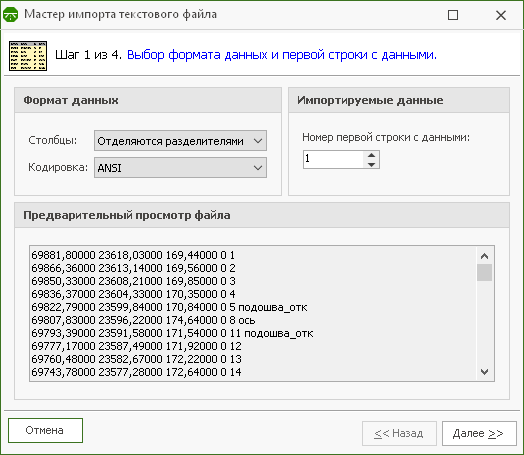
Шаг второй
Параметры импорта, которые определяются на втором шаге мастера, зависят от выбранного формата данных.
Формат с фиксированной шириной столбцов
Если выбран формат с фиксированной шириной столбцов, то на втором шаге мастера необходимо определить количество и ширину полей, т.е. указать, как строку следует разбивать на столбцы.
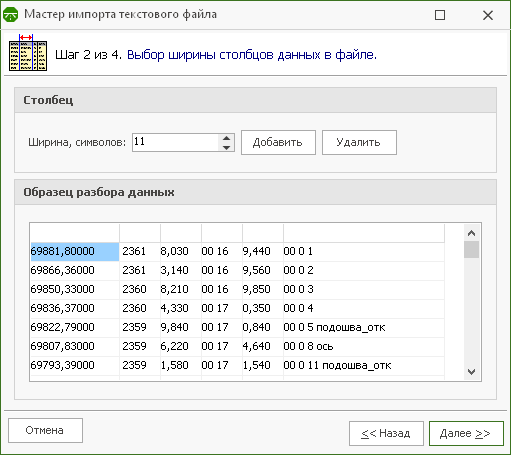
В первой строке таблицы Образец разбора данных вертикальные линии обозначают конец столбца. Чтобы добавить или удалить линию-разделитель, воспользуйтесь кнопками Добавить и Удалить. Установить ширину столбца можно двумя способами:
-
выделить любую ячейку столбца и указать ширину столбца в поле Ширина;
-
переместить линию-разделитель с помощью мыши. Для этого поместите указатель мыши на линию и перетащите её, удерживая нажатой кнопку мыши.
Формат с разделителями
Если выбран формат с разделителями, то на втором шаге мастера необходимо установить символы-разделители. В качестве символов-разделителей можно выбрать пробел, табуляцию, запятую или точку с запятой, а также задать любой другой символ в поле Другие.
Результат отображается в таблице Образец разбора данных.
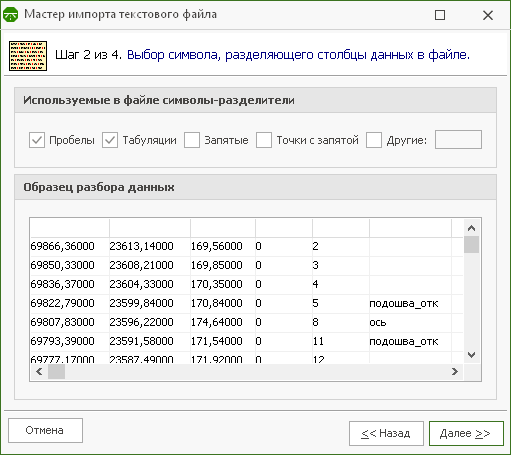
Шаг третий
На третьем шаге мастера импорта требуется назначить типы столбцам данных в файле. Для этого щёлкните мышью на названии столбца и выберите тип столбца из раскрывающегося списка. Данные из столбца могут быть координатами, кодами, именами точек или комментариями. Если тип столбца не задан, то данные из этого столбца не импортируются.
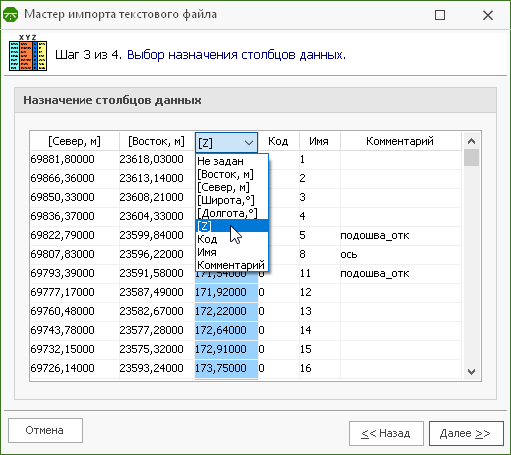
Шаг четвёртый
На четвёртом шаге мастера импорта можно указать, чтобы импортируемые точки были последовательно соединены в линию. Это может быть удобно в тех случаях, когда в файле содержатся координаты точек только одной структурной линии (например, съёмка оси дороги через GPS).
Опция Инвертировать Z-отметки импортируемых точек меняет знак Z-отметок точек на противоположный.
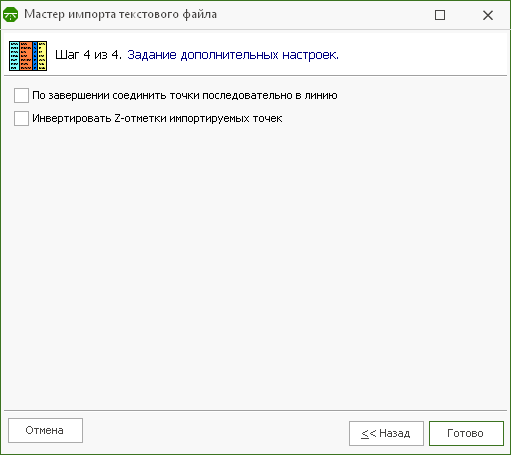
После нажатия кнопки Готово выполняется импорт данных в активный слой текущего проекта.